1、先按下空格键,播放下视频,等画面中出现花瓣时,再暂停视频。使画面停留在当前。

3、鼠标再点“HSL辅助”这里,下方亦展开相关的设置选项,再点“键”这里,展开与“键”相关的设置内容。

5、再看上面的“键”这里,看视频中的画面只有花瓣是红色的,所以点击“设置颜色”下面的红色颜色圆,表示要修改的颜色是红色。
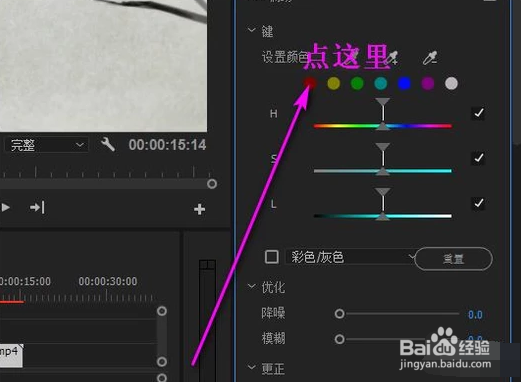
7、再按下空格键,继续播放剩下的视频,当播放到视频的另一个画面时,这画面中也存在了一些多余的紫色,这些紫色是由刚才设置所产生的。我们需要去HSL这里设置。

9、画面中已不存在多余的紫色了,视频中的花瓣从红色修改紫色操作完毕。

